Cómo cambiar el tamaño de una foto en la aplicación Galería en tu teléfono Galaxy
Después de tomar una foto con tu teléfono Galaxy, si querés cambiar el tamaño de la foto o hacer que el tamaño del archivo de la foto sea más pequeño, podés ajustarlo fácilmente usando el editor de fotos en la aplicación Galería. Consultá la guía a continuación para cambiar el tamaño de las fotos.
Antes de probar las recomendaciones a continuación, asegurate de verificar si el software de tu dispositivo y las aplicaciones relacionadas están actualizadas a la última versión. Para actualizar el software de tu dispositivo móvil, seguí estos pasos:
Paso 1. Ve a Ajustes > Actualización de software.
Paso 2. Tocá Descargar e instalar.
Paso 3. Seguí las instrucciones en pantalla.
La mayoría de las fotos tomadas con la cámara de alta definición del teléfono Galaxy son grandes. Si cargas fotos en línea y tus fotos son demasiado grandes, simplemente podés cambiar su tamaño con las funciones de edición de la aplicación Galería. Cambiá el tamaño de la foto siguiendo los pasos a continuación.
Paso 1. Abrí la aplicación Galería y seleccioná la foto que deseas cambiar de tamaño.
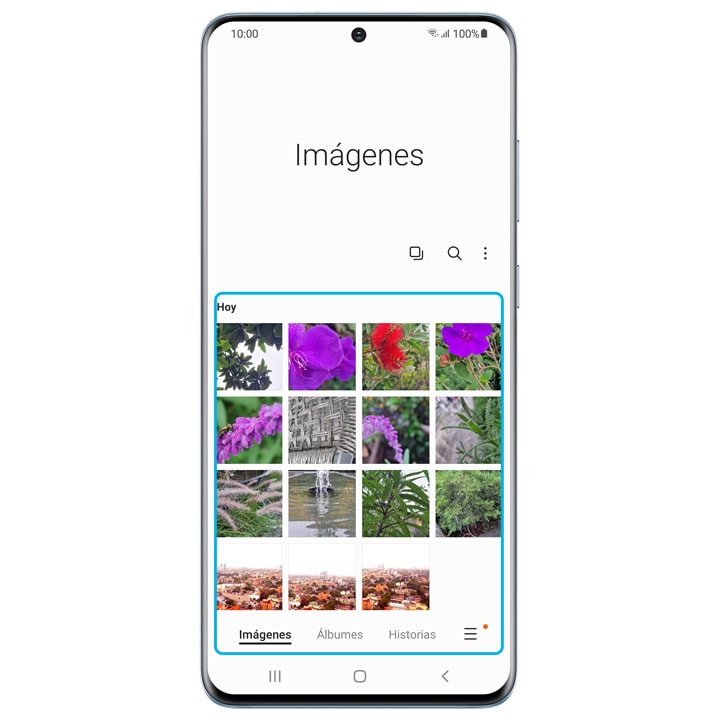
Paso 2. Tocá el icono Editar en la parte inferior de la pantalla.
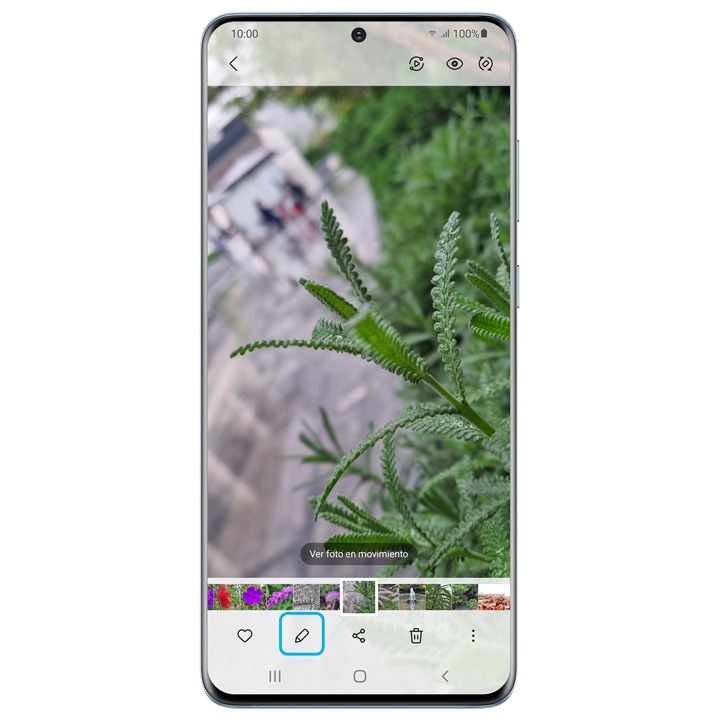
Paso 3. Tocá Más opciones (los tres puntos verticales) en la parte superior derecha.
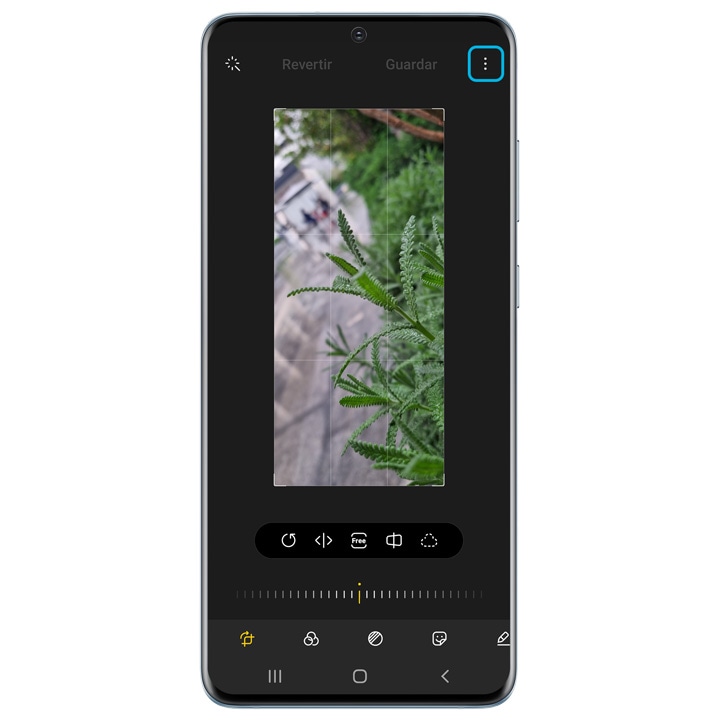
Paso 4. Seleccioná Cambiar tamaño.
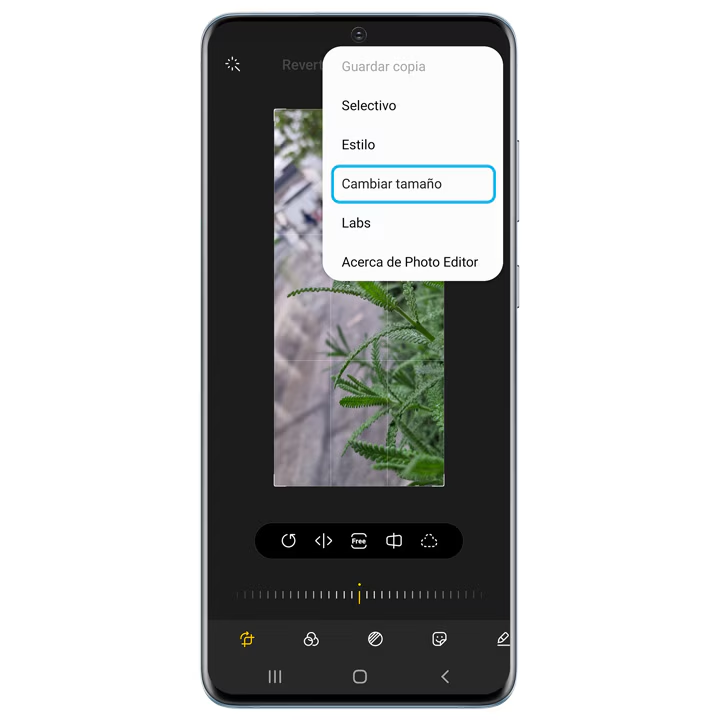
Paso 5. Eligí tu porcentaje de imagen redimensionado preferido de las opciones de Cambiar tamaño de imagen, y luego tocá en Listo para aplicar los cambios.
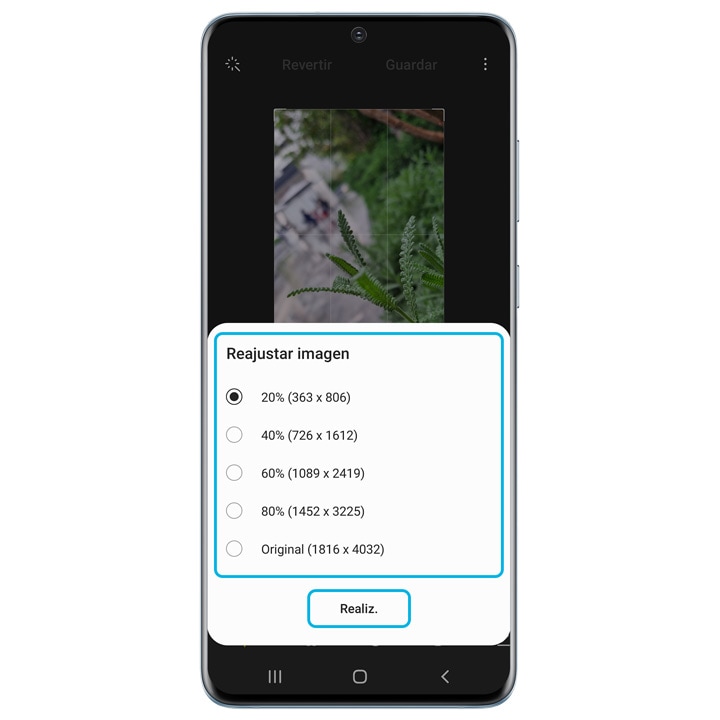
Paso 6. Cuando hayas terminado de editar, toca Guardar.
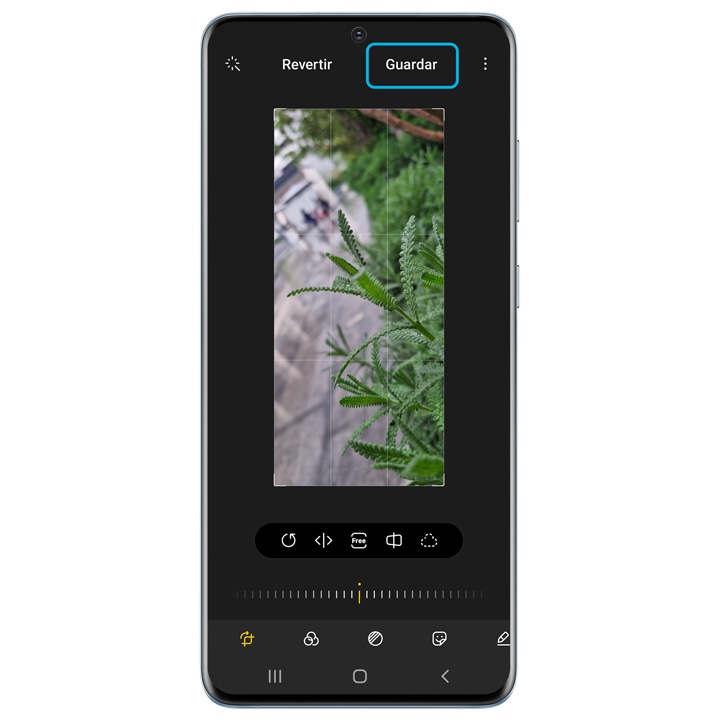
Cuando se cambia el tamaño de la foto, podés ver que el tamaño del archivo de imagen se reduce dentro de los detalles de la imagen.
Para Android 11, cuando guardes la foto editada, la foto original se sobrescribirá en lugar de crear una nueva. Si deseas guardarlo por separado del original, seguí los pasos a continuación antes de tocar Guardar.
Paso 1. Tocá Más opciones (los tres puntos verticales).
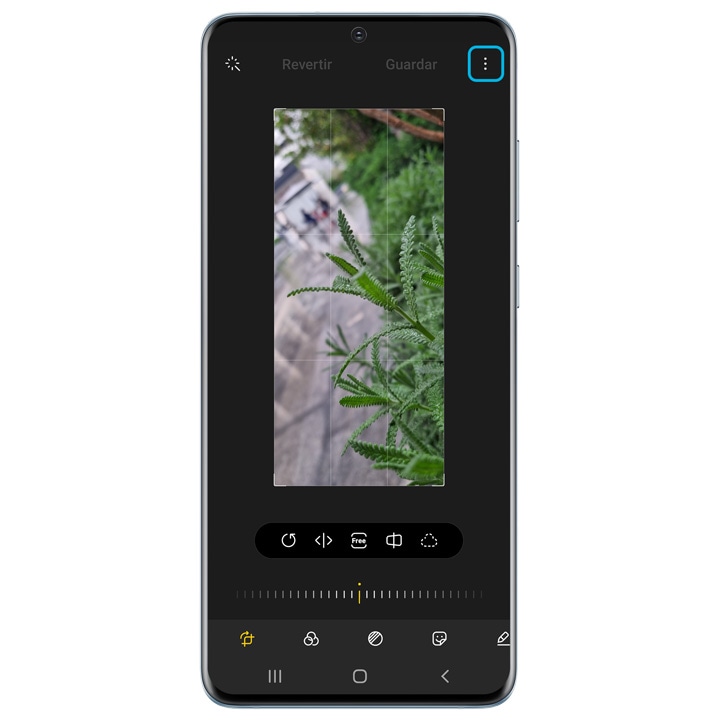
Paso 2. Seleccioná Guardar copia. La foto editada se guardará por separado de la foto original.
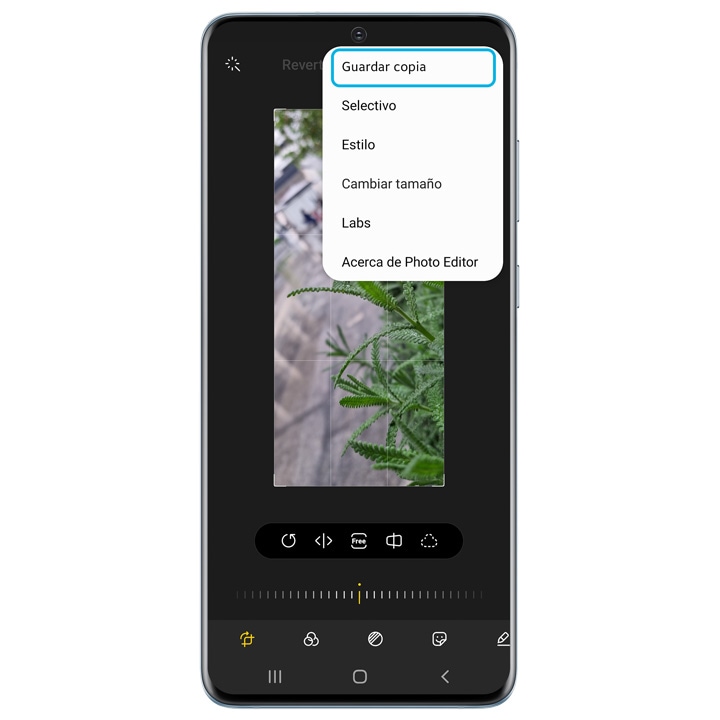
Nota:
• Cambiar el tamaño de la foto para que sea más grande que su tamaño original no es una opción.
• Si deseas cancelar después de guardar, podés volver al paso de edición.
• Es posible que la función de cambio de tamaño no sea compatible según la versión del modelo.
• Las capturas de pantalla y los menús del dispositivo pueden variar según el modelo del dispositivo y la versión del software.
Si tenés dificultades con tu dispositivo móvil, tablet o wearables de Samsung, podés enviarnos una pregunta en la aplicación Samsung Members.
Esto nos permite observar más de cerca lo que está sucediendo. Los datos son anonimizados y solo se conservan durante la investigación. Obtené más información sobre cómo enviar un informe de error a través de Cómo usar la aplicación Samsung Members
Gracias por tus comentarios
Por favor, respondé todas las preguntas.




